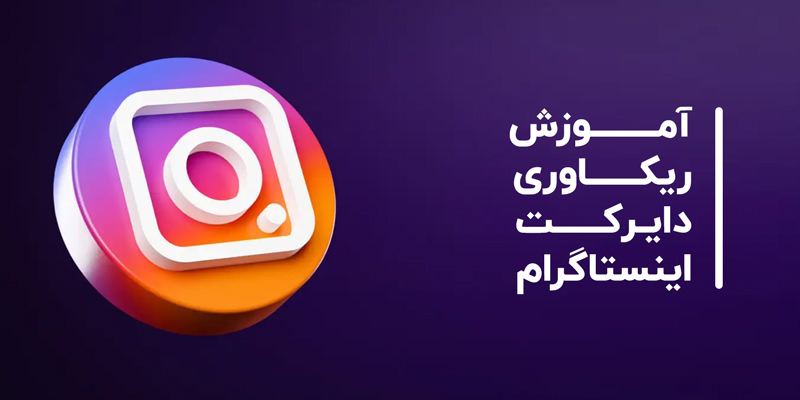آموزش کامل نصب و فعال سازی نرم افزار Internet Download Manager
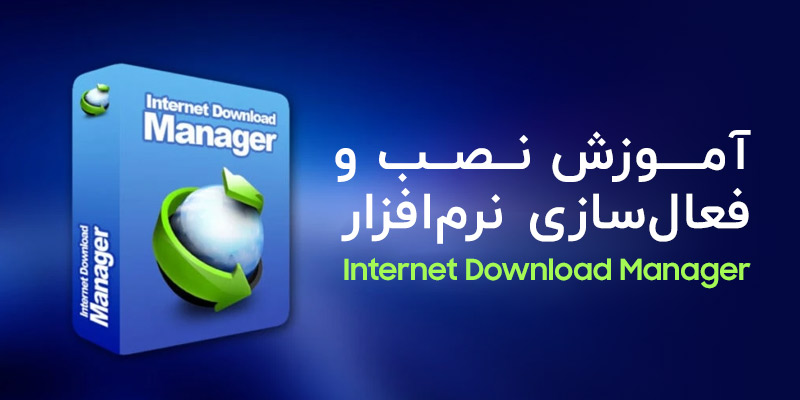
یکی از بهترین نرم افزارهایی که در دنیای مدیریت دانلود وجود دارد، نرم افزار Internet Download Manager است که به اختصار به آن برنامه IDM نیز میگویند. با وجود این نرم افزار میتوان هر فایلی را به راحتی دانلود کرد. کمتر کسی است که با دنیای نرم افزارها و کامیپوتر سر و کار داشته باشد، اما در مورد نرم افزار IDM نداند. با نرم افزار دانلود منیجر میتوانید برنامههای مورد نظر خود را در سریعترین زمان دانلود کنید و نگران قطعی اتصال و از بین اطلاعات دانلود شده، نبود. در این مقاله قصد داریم تا شما را با این نرم افزار فوقالعاده آشنا کنیم و تمامی مراحلی را توضیح دهیم که لازم است طی شود. با ما تا انتهای این مقاله همراه باشید.
نصب نرم افزار Internet Download Manager
نرم افزار دانلود منیجر از محبوبیت بالایی برخوردار است و دلیل این محبوبیت نیز در عملکرد عالی برنامه IDM در دانلود و مدیریت فایلها خلاصه میشود. با اینکه برنامه دانلود منیجر از نرم افزاری مختص به خود برخوردار است، اما افزونههایی را نیز برای مرورگرهای مختلف در اختیار کاربران قرار داده که امکانات گستردهای نیز دارند؛ برای مثال میتوانید با استفاده از افزونه برنامه IDM اقدام به دانلود ویدئو از سایتهایی مانند یوتیوب کنید.
بسیاری از مرورگرها با این برنامه سازگاری دارند و امکان این موضوع را فراهم کردهاند که هر برنامهای را بتوان دانلود کرد. در مرحله اول لازم است که شما برای دانلود این نرم افزار به سایت رسمی دانلود منیجر رجوع کنید و با استفاده از گزینه TRY IDM 30DAYS FREE TRIAL آن را به مدت 30 روز به صورت رایگان دانلود کنید. سایت دانلود منیجر، سرعت دانلود این برنامه را تا 5 برابر افزایش میدهد. پس بهتر است برای دانلود برنامه Internet Download Manager از وب سایت دانلود منیجر استفاده کنید.
پس از اینکه برنامه را دانلود کردید نوبت به نصب آن میرسد. در ادامه مراحل نصب را به ترتیب توضیح میدهیم تا در نصب برنامه به مشکل برنخورید.
1- پس از دانلود، برنامه دانلود منیجر به شکل یک فایل زیپ شده در میآید و لازم است که شما این فایل را استخراج کنید.
2- فایل زیپ شده را دابلکلیک کنید و گزینه idm.exe را بزنید تا فایل قابل اجرا باشد.
3- بعد از طی کردن دو مرحله بالا نوبت به مرحله اول از نصب میرسد. در این مرحله گزینه Next را کلیک کنید تا به مرحله بعدی برود.
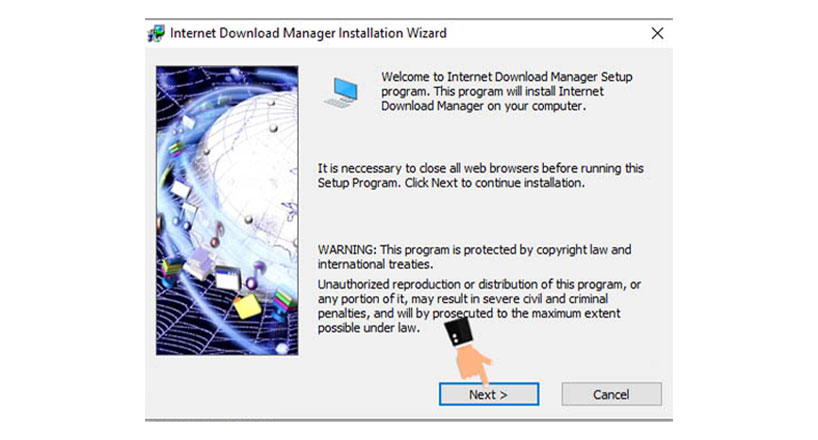
4- برای ادامه نصب شما باید گزینه I accept the license term را تیک بزنید. این گزینه قبول کردن تمامی شرایط برنامه است. با تیک زدن، قوانین نرم افزار را میپذیرید.
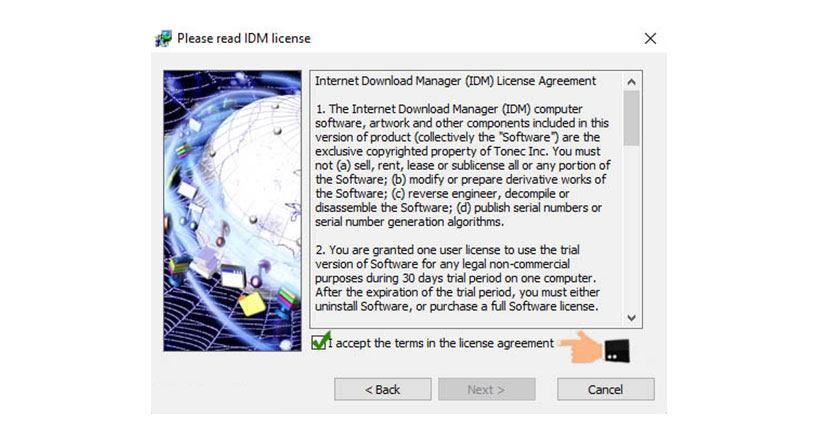
5- پس از قبول شرایط، صفحهای باز میشود که با کلیک روی گزینه Browse میتوانید محل نصب فایل را انتخاب کنید. اگر تیک گزینه Create an icon for idm on desktop را بزنید میتوانید یک میانبر از نرم افزارتان را روی محیط دسکتاپتان داشته باشید و هر بار با یک کلیک به برنامه Internet Download Manager دسترسی داشته باشید. بعد از انجام این مراحل دکمه Next را بزنید و وارد مرحله بعدی شوید.
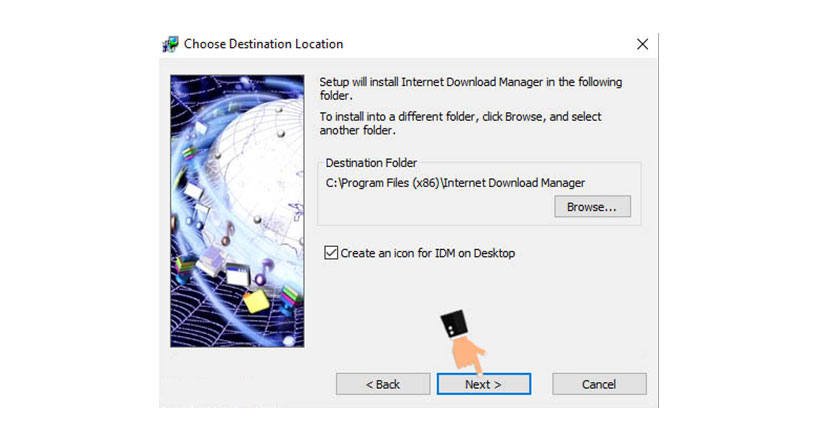
6- با کلیک روی دکمه Next مرحله نصب شروع و در نهایت با کلیک دکمه Finish نصب تمام میشود.
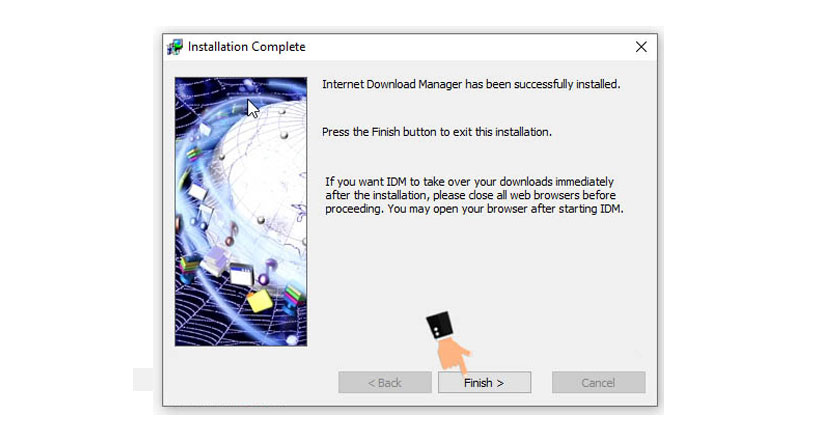
با طی این 6 مراحل میتوانید به راحتی برنامه کاربردی دانلود منیجر را روی سیستم کامپیوتر خود نصب و برای دانلود برنامههای مورد نظر از آن استفاده کنید.
مقالات مرتبط:
5 برنامه برتر آپدیت درایور ویندوز
چگونه مرورگر پیش فرض ویندوز را تغییر دهیم؟
نحوه فعالسازی نرم افزار Internet Download Manager
پس از اینکه مرحله نصب را گذراندید نوبت به فعالسازی نرم افزار میرسد. در این مرحله، پنجرهای باز میشود که پیغام ثبت شدن تقلبی اینترنت منیجر را به شما نشان میدهد. اگر در این مرحله دکمه OK را بزنید پنجرهای باز میشود که از شما اطلاعاتی مانند نام، نام خانوادگی، ایمیل و سریال میخواهد. این پیام نشان دهنده این است که شما سریال نرم افزار را در اختیار ندارید، اما نگران این موضوع نباشید ما روش دیگری را به شما آموزش میدهیم که توسط آن بتوانید مرحله فعالسازی را انجام بدهید.
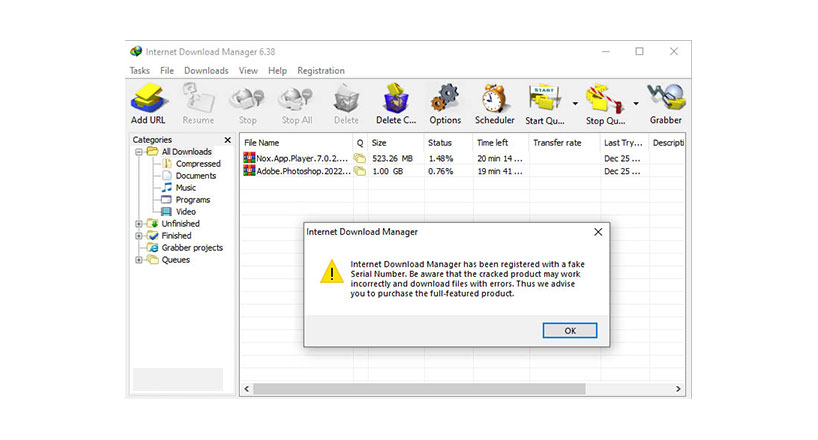
قبل از فعالسازی چند نکته وجود دارد که باید به آنها دقت کنید تا در مرحله فعالسازی به مشکل برنخورید. این نکات شامل موارد زیر است:
1- نکته اول این است که حتما باید توجه کنید که نرم افزار شما در حال اجرا شدن نباشد، اگر در حال اجرا باشد فعالسازی به نحوه خوب انجام نمیشود. برای رفع این مشکل شما میتوانید از کلیدهای ترکیبی Alt+ctrl+Delete استفاده کرده و گزینه End task را انتخاب کنید.
2- هنگام فعالسازی نرم افزار حتما دقت کنید که آنتی ویروس سیستم شما غیرفعال باشد.
3- برای فعالسازی اینترنت سیستم را برای مدتی قطع کنید.
بعد از رعایت کردن این سه نکته میتوانید فعالسازی نرم افزار را شروع کنید. به پوشه دانلودها بروید و پوشه Patch را باز کنید. مراحل فعالسازی به روش زیر است:
1- پس از اینکه فایل نرم افزار اجرا شد یک پنجره باز میشود که باید گزینه PaTCH را انتخاب کنید.
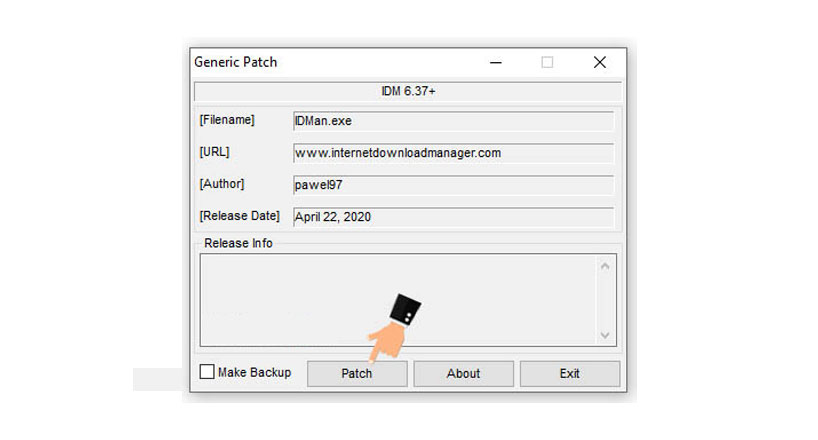
2- یک پیغام با مفهوم PATCH DONE قابل مشاهده است که به کاربران میگوید که مرحله فعالسازی با موفقیت انجام شد.
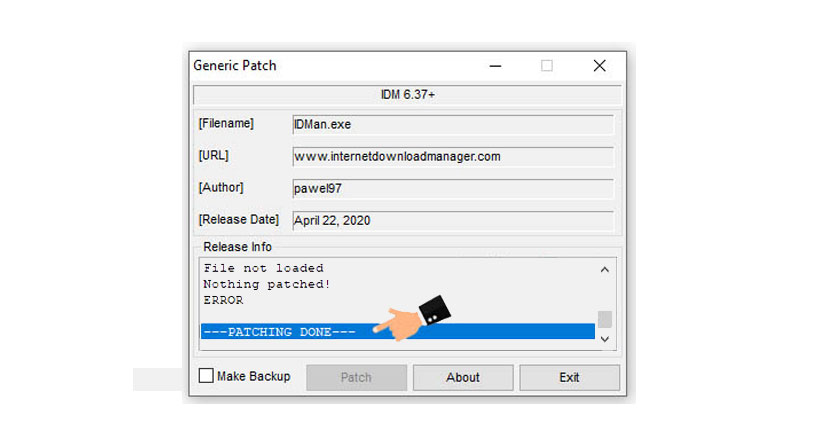
3- بعد از طی این دو مرحله، نرم افزار Internet Download Manager روی سیستم ویندوز شما نصب شده و میتوانید هر نرم افزاری را با این فایل منیجر دانلود کنید.
آموزش کار با نرم افزار Internet Download Manager
نرم افزار Internet Download Manager دارای چندین بخش است که لازم است با معانی آنها آشنا شوید. این بخشها عبارتاند از:
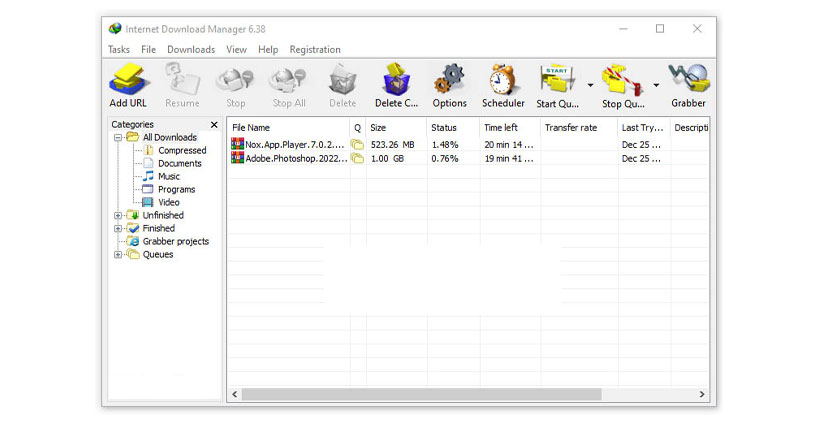
1- Stop All: تمامی دانلودهای در حال انجام را به طور کامل توقف میکند.
2- Pause All: پروسههایی را که در حال دانلود هستند به طور موقت متوقف میکند.
3- Delete All Completed: تمامی فایلهایی که دانلود شده را از لیست پاک میکند.
4- Schedular: این گزینه، قابلیت زمان بندی دانلودها را فعال کرده و آنها را در صف دانلود قرار میدهد.
5- Start Schedular: دانلودهایی که زمانبندیشدهاند به ترتیب اولویت بندی، شروع به دانلود شدن میشوند.
6- Stop Schedular: فایلهای زمانبندیشده متوقف میشوند.
7- Speed Limiter: در سرعت دانلود کردن، محدودیت ایجاد میکند.
8- Option: برای تنظیمات بیشتر میتوانید به این گزینه مراجعه کنید.
آموزش دانلود کردن فایل با نرم افزار Internet Download Manager
اینک نوبت به این رسیده که بتوانید توسط این نرم افزار، فایلی را دانلود کنید. برای دانلود فایل با این نرم افزار میتوانید از طریق سه روش دانلود را انجام دهید این سه روش شامل موارد زیر است:
1- روش اول این است که روی نرم افزار کلیک راست کنید و گزینه Download with idm را انتخاب و بعد از آن دکمه Start download را بزنید و آماده دانلود شدن فایل مورد نظر باشید.
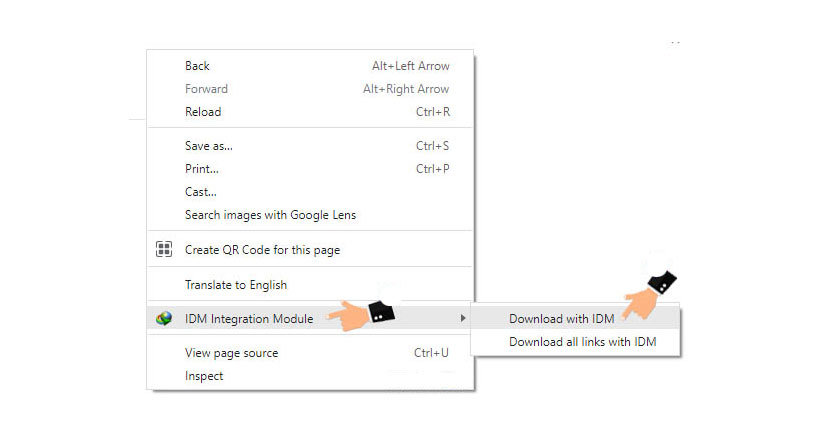
2- روش دیگری که برای دانلود وجود دارد، این است که به صفحه نرم افزار رفته و گزینه Add URL را کلیک کنید و سپس آدرس فایل مورد نظر خود را وارد کنید و گزینه Start download را بزنید تا دانلود شروع شود.
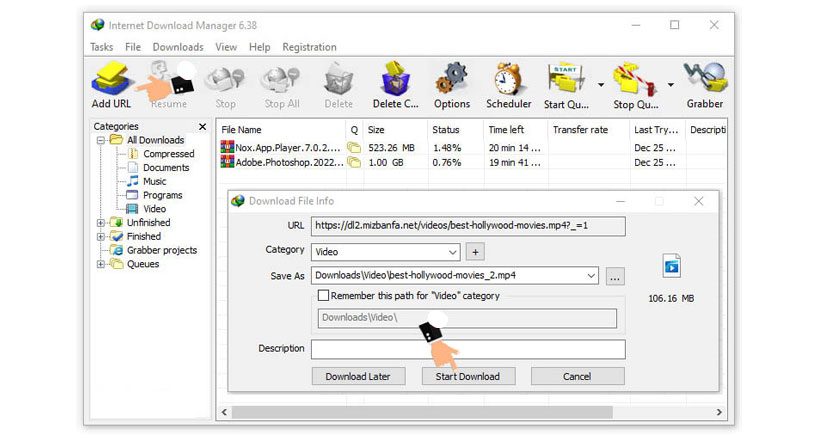
3- در روش سوم شما میتوانید با مراجعه کردن به سایت نرم افزار Internet Download Manager فایلهای مورد استفاده خود را دانلود کنید.
سخن آخر
یکی از نرم افزارهایی که میتواند ضروری باشد نرم افزار Internet Download Manager است. با دانلود و نصب idm شما میتوانید به راحتی فایل های خود را دانلود کنید. در این مقاله ما تمامی مراحل نصب و فعالسازی نرم افزار Internet Download Manager را به طور کامل به شما آموزش دادیم تا با وجود این نرم افزار کاربردی فایلهای مورد نظر خود را به راحتی و بدون هیچ دغدغهای دانلود کنید.
پرسشهای متداول
زمانی که نرم افزار idm را فعالسازی میکنم با خطا مواجه میشود چه راهی وجود دارد که این خطا را رفع کنم؟
برای نصب نرم افزار Internet Download Manager باید اینترنت و آنتی ویروس سیستم خود را قطع کنید.
هنگامی که میخواهم نرم افزار را نصب کنم پیغام خطا وجود دارد مشکل چه میتواند باشد؟
در این مرحله دکمه OK را بزنید و برای رفع ارور موجود تمامی مراحل نصب را که در قسمتهای بالا گفتیم، انجام دهید.
به این مطلب امتیاز دهید!
 |
مطالب مرتبط |
 |
مطالب پیشنهادی |

 کالاتیک
کالاتیک